विषयसूची:
- चरण 1: वीडियो देखें !
- चरण 2: अपनी सामग्री इकट्ठा करें
- चरण 3: आईसी की कार्यप्रणाली सीखना | पिनआउट
- चरण 4: सर्किट योजनाबद्ध
- चरण 5: सर्किट को प्रोटोटाइप करें
- चरण 6: परियोजना को अंतिम रूप दें और इसे मिलाप करें
- चरण 7: अंतिम टिप्पणियाँ

वीडियो: NE555 टाइमर - NE555 टाइमर को एक अस्थिर कॉन्फ़िगरेशन में कॉन्फ़िगर करना: 7 चरण

2024 लेखक: John Day | [email protected]. अंतिम बार संशोधित: 2024-01-30 09:22
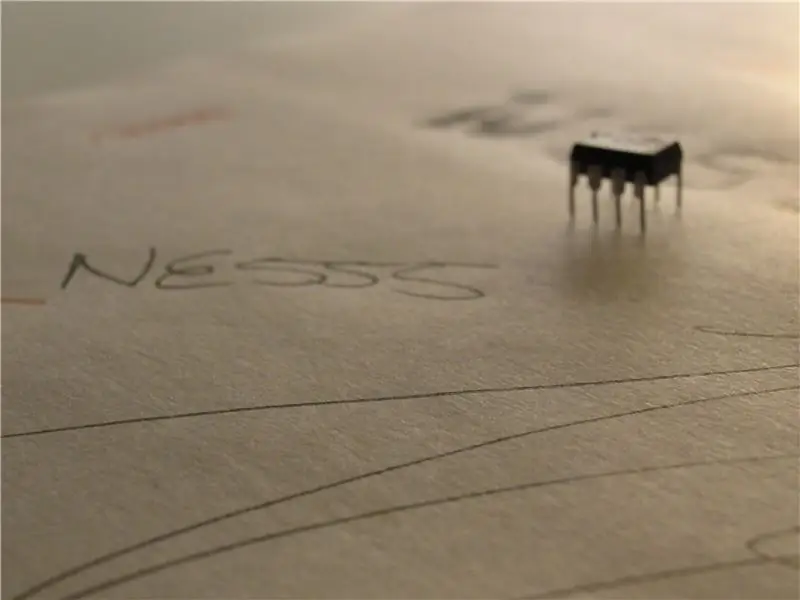
NE555 टाइमर इलेक्ट्रॉनिक्स की दुनिया में सबसे अधिक इस्तेमाल किए जाने वाले IC में से एक है। यह डीआईपी 8 के रूप में है, जिसका अर्थ है कि इसमें 8 पिन हैं।
चरण 1: वीडियो देखें !
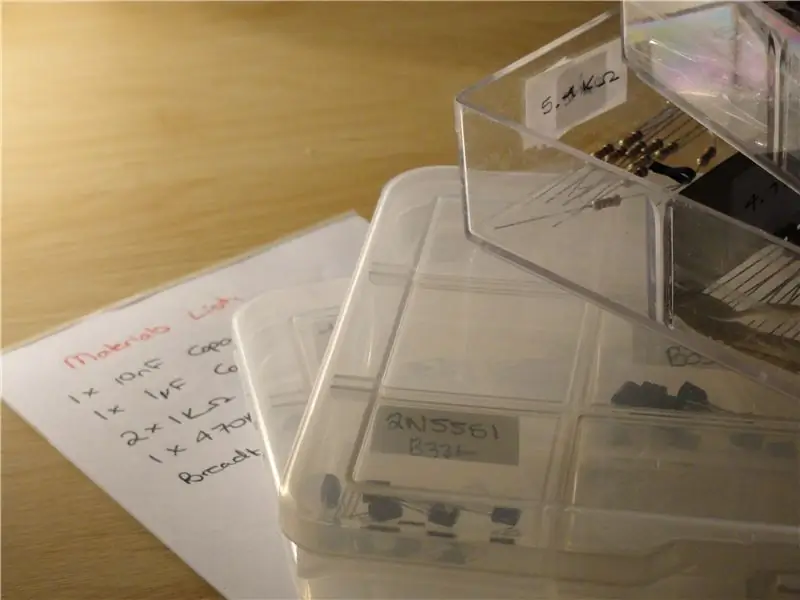

वीडियो देखें!
चरण 2: अपनी सामग्री इकट्ठा करें
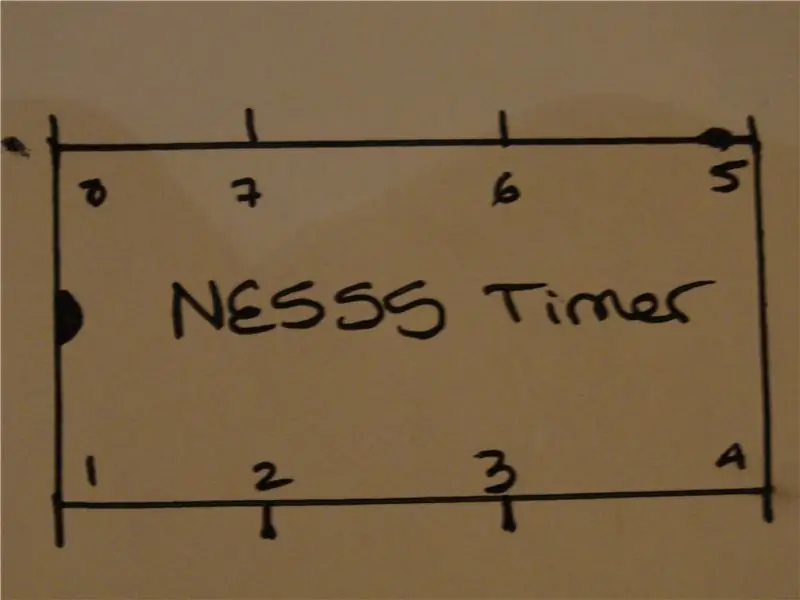
इस परियोजना के लिए आवश्यक सामग्री सूची नीचे है:
1 एक्स एनई५५५ टाइमर
1 x 10 एनएफ गैर-ध्रुवीकृत संधारित्र
1 एक्स ब्रेडबोर्ड
1 एक्स परफबोर्ड
1 एक्स एलईडी
1 एक्स 470 के ओम प्रतिरोधी
1 एक्स 1 के ओम प्रतिरोधी
1 x 220 ओम रेसिस्टर (आप अपनी एलईडी को कितना चमकीला बनाना चाहते हैं, इस पर निर्भर करते हुए आप इस मान को बदल सकते हैं)
1 x 1 माइक्रोफ़ारड इलेक्ट्रोलाइटिक संधारित्र
जंपर केबल
शक्ति स्रोत (5V)
सोल्डरिंग आयरन और सोल्डरिंग वायर
चरण 3: आईसी की कार्यप्रणाली सीखना | पिनआउट
संलग्न छवि आईसी के पिनआउट को प्रदर्शित करती है। यह आपको योजनाबद्ध का पालन करने में मदद करेगा।
चरण 4: सर्किट योजनाबद्ध
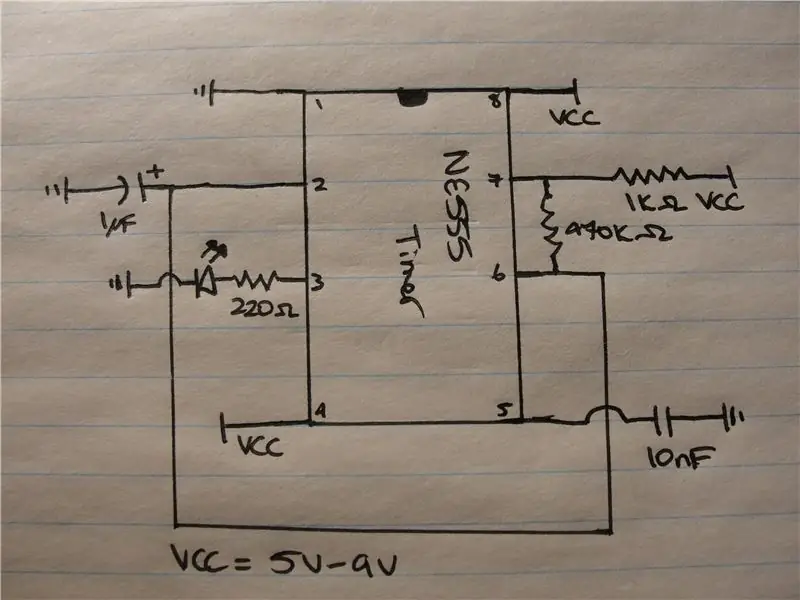
किसी भी सर्किट को बनाने के लिए, योजनाबद्ध आवश्यक है। इस परियोजना के लिए सर्किट चित्र में है।
चरण 5: सर्किट को प्रोटोटाइप करें

यहां एक अजीबोगरीब स्पेक्ट्रम है। कुछ लोग प्रोजेक्ट बनाना पसंद करते हैं, और उन्हें ब्रेडबोर्ड पर छोड़ देते हैं। अन्य ब्रेडबोर्ड का उपयोग नहीं करते हैं।
मुझे हमेशा लगता है कि ब्रेडबोर्ड पर पहले सर्किट को प्रोटोटाइप करना बहुत आसान होता है, बजाय इसके कि बहुत से लोग क्या करते हैं, तुरंत सोल्डरिंग शुरू करें। इसका कारण यह है कि ब्रेडबोर्ड पर गलतियों को सुधारना एक परफ़ॉर्मर की तुलना में बहुत आसान है।
बस सर्किट को कनेक्ट करें क्योंकि यह ब्रेडबोर्ड पर योजनाबद्ध पर खींचा गया है। मैं इस ट्यूटोरियल में ब्रेडबोर्ड का उपयोग करने का तरीका नहीं दिखाऊंगा, लेकिन यदि आप नहीं जानते कि एक का उपयोग कैसे करना है, तो कृपया मुझे एक संदेश छोड़ दें, और मैं इसके बारे में एक निर्देश लिखूंगा।
चरण 6: परियोजना को अंतिम रूप दें और इसे मिलाप करें

जैसा कि मैंने पहले उल्लेख किया है, एक बार जब आप प्रोटोटाइप कर लेते हैं, तो अब आप इसे स्थायी बनाने के लिए मिलाप कर सकते हैं।
चरण 7: अंतिम टिप्पणियाँ
हो गया!
यदि आपके कोई प्रश्न या चिंताएँ हैं, तो कृपया मुझसे कुशलस्पार्क्स@इंजीनियर.com पर संपर्क करें।
सिफारिश की:
ESP32 EEPROM में कॉन्फ़िगरेशन को प्रबंधित करने के लिए कक्षा: 5 चरण

ESP32 EEPROM में कॉन्फ़िगरेशन को प्रबंधित करने के लिए क्लास: नमस्ते, मैं आपके साथ उस सभी वर्ग को साझा करना चाहता हूं जिसे मैंने विकसित किया है और यह ESP32 उपकरणों पर कॉन्फ़िगरेशन जानकारी जोड़ने के कार्य को सरल करता है। निम्नलिखित उद्देश्य वर्ग: एक कॉन्फ़िगरेशन के निर्माण की सुविधा ESP32 उपकरणों पर सिस्टम
AVR माइक्रोकंट्रोलर फ्यूज बिट्स कॉन्फ़िगरेशन। माइक्रोकंट्रोलर की फ्लैश मेमोरी में एलईडी ब्लिंकिंग प्रोग्राम बनाना और अपलोड करना: 5 कदम

AVR माइक्रोकंट्रोलर फ्यूज बिट्स कॉन्फ़िगरेशन। माइक्रोकंट्रोलर की फ्लैश मेमोरी में एलईडी ब्लिंकिंग प्रोग्राम बनाना और अपलोड करना: इस मामले में हम सी कोड में सरल प्रोग्राम बनाएंगे और इसे माइक्रोकंट्रोलर की मेमोरी में जला देंगे। हम एकीकृत विकास मंच के रूप में एटमेल स्टूडियो का उपयोग करते हुए, अपना स्वयं का कार्यक्रम लिखेंगे और हेक्स फ़ाइल संकलित करेंगे। हम फ्यूज बाय को कॉन्फ़िगर करेंगे
कॉन्फ़िगर करने योग्य टाइमर नियंत्रक के साथ स्मार्ट कॉरिडोर कैसे बनाएं: 6 चरण (चित्रों के साथ)

कॉन्फ़िगर करने योग्य टाइमर नियंत्रक के साथ स्मार्ट कॉरिडोर कैसे बनाएं: यह ट्यूटोरियल दर्शाता है कि कॉन्फ़िगर करने योग्य टाइमर नियंत्रक के साथ स्मार्ट कॉरिडोर कैसे बनाया जाए
कार्य समाप्त करना: OLPC XO लैपटॉप में USB कीबोर्ड स्थापित करना, चरण II: 6 चरण

कार्य समाप्त करना: OLPC XO लैपटॉप में USB कीबोर्ड स्थापित करना, चरण II: एक ऐसे व्यक्ति के लिए जिसने अपना अधिकांश जीवन होम रो से जुड़ी अपनी उंगलियों के साथ बिताया है, इस USB कीबोर्ड को जोड़कर जिसे मैं वास्तव में टच-टाइप कर सकता हूं, एक बना दिया है XO की उपयोगिता में भारी अंतर। यह "चरण II" -- केबल इंसी लगाना
एमएचपी विकास के लिए विंडोज विस्टा में पैनासोनिक एडीके को कॉन्फ़िगर करना: 4 कदम

एमएचपी विकास के लिए विंडोज विस्टा में पैनासोनिक एडीके को कॉन्फ़िगर करना: पैनासोनिक एडीके को लिनक्स पर्यावरण के लिए विकसित किया गया था। जो लोग विंडोज ओएस में विकास पसंद करते हैं, उनके लिए आप यह कर सकते हैं। मुझे परीक्षण और त्रुटि के लिए पूरे एक सप्ताह का समय लगा और अंत में पहला एक्सलेट प्राप्त हुआ। सेट टॉप बॉक्स पर चल रहा है!ये रहा शॉर्ट-कट… थ
